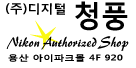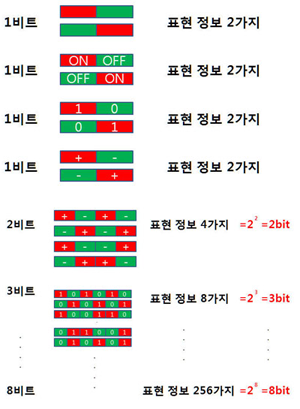여기에 작성된 컨텐츠는 digitalcp.co.kr에서 '디지털 포토 가이드'(영진 출판사, 512 쪽, 2000년 출간)의 작가 김 철동에게 의뢰, 초보자들이 디지털 포토의 입문이나 촬영, 활용에 관해 간단히 개념을 잡을 수 있는 일반적이고, 심플한 개요의 정리 요청으로 작성된 내용입니다. 이 컨텐츠의 저작권 및 소유권은 디지털 청풍과 작가에게 있음을 알려 드립니다.
비트(bit), 바이트(Byte) 이야기
디지털 이미지는 PC를 기반으로 한 이미지 시스템 체계를 가지고 있다. 디지털 카메라가 필름 대신 이미지 센서에서 렌즈를 통해, 셔터 개방 시간과 조리개의 구경 크기로 조절된 빛 이미지 센서의 픽셀 입자가 캡춰하여 기록하고 있음을 모르는 사람은 없다.
그 이미지 센서에서 받아진 이미지 정보들을 저장하고 이를 PC로 가져와 처리 하는 그 모든 과정이 디지털 신호 체계를 따르고 있다. 이러한 디지털 신호의 가장 기본이 되는 처리 단위가 비로 비트, 바이트라는 단위이다. 이는 너무나 기본적인 단위이기에 아는 사람들은 다 알고 있지만, 모르는 사람들은 매우 혼란스러워진다. 이번 기회에 이것부터 정리하고 넘어가자.
비트란 Bynary digit (두 개의 손가락)의 약자로, 컴퓨터 정보 처리의 가장 기본적인 단위다. 컴퓨터를 켜는 순간부터 이 비트 정보들이 마치 혈액처럼 흐르게 된다. '디지털 이다'의 저자 네그로폰테가 한 말이다. 1930년대 클로드 새넌이라는 대학생이 어떤 기계에 참이나 거짓을 하나의 정보 단위로 처리할 수 있도록 해 주면, 기계가 어떤 논리적인 명령을 수행할 수 있다는 것을 증명하면서 컴퓨터가 탄생하게 되었다.
즉, 하나의 정보 단위에서 참과 거짓 중에 어떤 정보 한 가지를 표시할 수 있는 2진수 단위를 가장 기본적인 정보 처리 단위를 삼았고 이를 비트라고 한 것이다. 참과 거짓 즉, 상반된 두 가지 중에서 어떤 한 가지를 표시하는 정보를 시각적으로 보기 좋도록 우측과 같이 그림으로 표시하여 보았다.
1비트가 표현할 수 있는 정보 개수는 2가지, 2비트가 표시할 수 있는 정보는 4가지, 3비트가 표시할 수 있는 정보는 8가지 등등... 8비트가 표현할 수 있는 정보 개수는 256가지가 된다. 보는 바와 같이 이 비트 정보는 2진수 단위이다. 우리가 사용하는 컴퓨터는 바로 이러한 비트를 정보 처리의 기본 단위로 삼고 있다는 정도로 이해를 해 두면 된다.
그런데, 이 비트 단위는 정보 처리에 너무 작은 단위 이므로 좀더 큰 단위가 필요해서 이 8비트를 1바이트(Byte)로 사용한다. 컴퓨터에서 영문 A라는 문자 1개를 표시하는데 사용하는 비트 수는 8비트, 즉 1바이트를 사용한다. 한글이나 일본어, 한자는 조합 문자이므로 문자 1개를 표현하는데 2바이트를 사용한다. 참고로 2Byte는 1 Word라는 단위로 사용한다. 워드나 워드 프로세서라는 용어는 그래서 나온 것이기도 하다.
그러나, 바이트 역시 큰 데이터 량, 즉 이미지 파일의 데이터 용량이나 기록 매체 등의 용량을 표시하기에는 작은 숫자에 불과하다. 그래서 더 큰 단위로 KB(Kilo Byte), MB(Mega Byte), GB(Giga Byte), TB(Tera Byte) 라는 단위를 사용한다. 일반적으로 십진수를 사용하는 우리 일상에서 킬로(K)라고 하면 1,000 단위를 이야기 하지만, 컴퓨터에는 10진수인 1000이라는 숫자가 없다. 앞에서 본 바와 같이 비트 단위, 즉 2진수 비트 단위를 사용하고 있기 때문에 2의 10승, 1024를 Kilo단위로 사용한다. 따라서 1KB란 1000Byte가 아니라, 1024Byte이라는 것을 반드시 기억 하자.이를 정리하면 아래와 같다.
- 1bit = 기초단위
- 1Byte = 8bit
- 1KB = 1024 Byte
- 1MB = 1024 KB
- 1GB = 1024 MB
- 1TB = 1024 GB
필자도 초보시절 이 단위를 잘 외우질 못해서 듣는 이야기들이 모두 외계어 같이 느껴졌던 시절이 있었다. 이유는 너무 초보적인 것 같아 그냥 알겠지 했는데 외우질 않으니 바로 기억이 나질 않아 한 동안 고생했던 기억이 있다. 이제는 앞에서 나온 256이 2의 8승이고, 8비트라는 말이 제대로 정리되어 들릴 것으로 생각한다. ^^**
디지털 이미지의 해상도
-
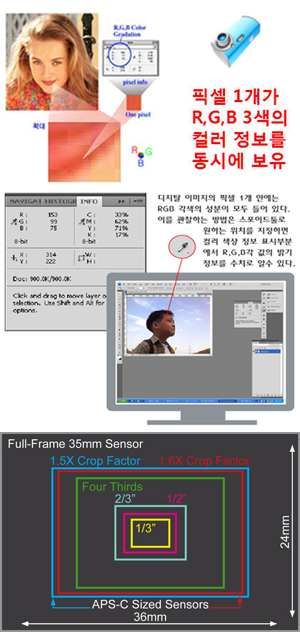
- 디지털 이미지의 픽셀은 이미지 센서의 수광 픽셀에 의해
좌우된다. 센서에도 가 모델에 따라 크기가 다르므로 기존
렌즈와의 배율 차이가 발생한다. 각 픽셀 입자의 크기가
달라도 이미지 픽셀 1개에 해당하는 것은 같다.
디지털 이미지는 이미지 센서에서 캡춰한 수광 이미지 픽셀들로 구성된다. 전체 수광 입자들 중 해상도가 떨어지는 주변부의 픽셀을 버린 유효 픽셀들이 캡춰를 담당한다. 이러한 유효 픽셀들이 구성하고 있는 가로x세로 픽셀 면적, 즉 그 픽셀수가 바로 디지털 이미지가 된다.
따라서, 이러한 디지털 이미지의 해상도를 표시하는 방법은 바로 그 이미지로 저장된 픽셀의 가로x세로 픽셀수로 표기하게 된다. 예를 들어 촬영된 이미지의 가로x세로 픽셀수가 3072x2048픽셀 이미지 파일이라면, 누가 '그 이미지의 해상도가 어떻게 되나?' 하고 묻는다면, 3072x2048픽셀 이라고 답해야 가장 올바른 표현이 된다.
이러한 디지털 이미지의 픽셀 해상도는 카메라 스펙 부분에 항상 표시되어 있고, 촬영한 파일을 그래픽 프로그램에서 오픈시켜 보면 가로x세로 픽셀수가 표기되어 있으므로 파일에서 직접 확인할 수도 있다.
그리고 사진 이미지 파일을 아웃풋 시킬 때, 설정하는 출력 해상도에 따라 어느 정도 크기로 프린트가 가능한지도 함께 보여지게 된다. 아래 그림의 경우 3072x2048픽셀 이미지로 이를 인치당 300의 의 픽셀(도트)로 할당시켜 프린트 하면, 즉 300dpi(dot per inch)로 프린트 시키면, 26.01x17.34cm로 프린트 가능하다고 나와 있다. 즉 A4 사이즈 용지(29.7x21.0cm) 에 꽉 채운 이미지로 고품질 프린트가 가능함을 알려주고 있다. (※입출력 해상도에 관한 내용은 아래 설명 참조)
디지털 이미지의 픽셀 해상도가 곧 어떤 아웃풋의 크기를 결정해 주는 요소이고, 계산의 근거가 되는 정보가 된다. 또한 이러한 디지털 이미지의 그 각각의 픽셀들은 제각기 R,G,B 의 컬러 정보를 가지고 있음도 알아두어야 한다.
바로 이 각 픽셀이 가지고 있는 컬러 색상의 계조 정보에 따라 디지털 이미지의 품질이 좌우되게 된다. 또한 디지털 이미지는 파일로 저장될 때는 반드시 어떤 파일의 포맷(형식)으로 저장되게 된다. 즉 TIFF파일 포맷 또는 JPEG 파일 포맷등으로 어떤 파일 포맷 형식을 가지게 되는데, 이 파일 포맷의 특성에 따라 가지게 되는 컬러 정보의 량이 다르다.
TIFF포맷은 저장하기 전에 각색 8비트 정보를 그대로 저장하는 형식이고, JPEG 포맷은 저장하기 전에 가지고 있던 각색 8비트의 컬러 색상 정보를 압축 옵션에 따라, 1/4, 1/8, 1/16로 압축시켜(줄여서) 저장하는 파일 포맷이다.
따라서 같은 픽셀 이미지 숫자를 가지고 있어도 그 파일이 가지고 있는 픽셀의 컬러 정보 량에 따라, 고급 인쇄 시에 프린트 되는 품질이 달라지게 된다는 점도 알아두자. 물론 그 픽셀이 가진 컬러 정보량에 따라 데이터 량의 크기도 달라진다. 이미지 파일의 데이터 용량의 크기는 대개 픽셀들이 보유한 컬러 정보량에 따라 좌우된다는 사실은 반드시 기억하자.
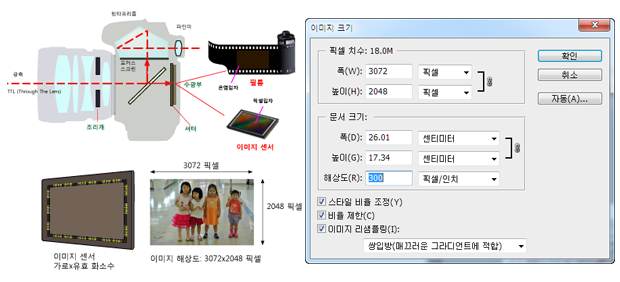
TIFF, JPEG 파일 포맷
디지털 이미지 파일의 대표적인 포맷에는 TIFF 포맷과 JPEG 포맷이 있다. TIFF 포맷은 컬러를 압축하지 않고 R,G,B 각색 8비트를 그대로 저장하는 파일 포맷이다. 따라서 매우 고품질 컬러 정보를 가지고 있기 때문에 주로 고급 인쇄물의 원고 파일로 이전부터 사용되어 왔던 파일 포맷이다. 즉 디지털 카메라 이전에 디지털화 기기로 사용했던 스캐너등을 통해 필름이나 반사원고를 스캔하여 픽셀화된 이미지로 저장할 때, 인쇄 원고 파일들은 주로 TIFF 포맷으로 저장하여 사용했다. 이제는 스캐너들을 대체한 디지털 카메라의 컬러 비 압축 표준 파일 포맷으로 사용되고 있다.

컬러를 압축하지 않는다는 것이 어떤 의미인지를 실제 파일 정보가 차지하는 정보량으로 판단해 보자. 예들 들어, 어떤 디지털 이미지 파일의 픽셀 해상도가 3072x2048픽셀인 이미지가 있다고 하자. 이를 TIFF 포맷으로 저장한다는 의미는 R,G,B 각 색 3가지를 8비트(=1Byte) 그대로 저장한다는 의미다.
이때 데이터 용량을 계산해 보면, 3072x2048x3=18,874,368Byte가 된다. 픽셀 해상도에 3을 곱한 이유는 R,G,B 각색이 8비트, 즉 1Byte이므로 전제 픽셀수에 곱하기 3을 하면 전체의 데이터 량이 나오게 된다.
이를 KB(킬로 바이트) 단위로 바꾸려면 18,874,368Byte/1024= 18,432KB가 된다. 이를 다시 MB(메가 바이트)로 바꾸려면, 18,432KB/1024= 18.0MB가 된다.
즉 사진 촬영시에 3072x2048픽셀 해상도를 TIFF포맷으로 저장되도록 하면 파일 1개의 데이터 용량이 18.0MB라는 이야기다. 적지 않은 용량이므로 이를 다른 곳으로 업로드하기는 완전 힘겹게 된다. 하지만 고급 인쇄물을 만들거나 고품질 사진으로 프린트하는 경우에는 이 보다 더 좋은 고품질 데이터가 없게 된다.
한편, TIFF포맷이 고품질 데이터이기는 하지만, 사진 이미지의 쓰임새는 꼭 인쇄나 프린트만이 아니라, SNS등과 같이 웹 기반의 활용처럼, 모니터에서 보는 것만으로도 만족하고, 또, 그렇게 까지 고품질이 아니어도 일반적으로 보기에 충분한 정도의 품질을 가진 파일이 필요하게 되었다. 이에 등장한 것이 바로 JPEG 파일 포맷이다.
Jpeg 포맷은 이미지 저장 형태의 요소 조금 다르다. TIFF 포맷이 R,G,B 3가지 색상을 바이트화 요소로 사용했지만, JPEG 포맷은 전체 이미지의 휘도 정보와 전체 색상 정보 2가지를 바이트화 요소로 사용한다. 그런데, 사람들의 시 신경 구조가 밝기의 변화를 인식하는 시신경이 매우 많아, 밝기 변화에는 매우 민감하지만, 색상을 인식하는 시신경의 수는 밝기를 인식하는 신경 수에 비해 불과 몇 % 정보밖에 되지 않아 색상의 변화에는 매우 둔감한 구조를 가지고 있다. 그래서 사실 어떤 색상을 좀더 넣고, 빼도 우리는 이를 인식하지 못하는 경우가 대부분이다.
이러한 사람들의 시신경 구조의 원리를 모방하여, 밝기를 좌우하는 휘도 정보는 그대로 가져가고, 색상 정보를 위주로 4가지 계조에서 1개를 뽑고(1/4), 8가지 계조에서 1개를 뽑고(1/8), 16가지 계조 중에서 1개를 뽑는 (1/16) 형태로 색상 압축을 통해 전체 데이터 량을 줄인 것이다.

이를 수치화 하여 다시 설명해 보면, 디지털 바이트 화 요소가 2가지 이므로 3072x2048x2=12,582,912Byte에서 1/4 로 줄이면 12,582,912Byte/4=3,145,728Byte가 되고 이를 KB, MB 화 하면, 1024를 두 번 나누면 3MB가 된다. 물론 이미지 내의 컬러의 정도에 따라 다소 차이가 발생할 수는 있으나, 대략적으로 이와 같은 용량이 된다.
즉 같은 3072x2048픽셀을 가진 이미지 이지만, TIFF포맷으로 저장하면 18MB가 되고, JPEG포맷 중 1/4로 압축된 옵션을 선택하면 3MB가 된다. 즉 데이터 량이 엄청나게 줄어들게 된다. 얼마든지 어떤 서버 등으로 업로드가 가능하다. 또 사진 인화나 잉크젯 프린트 시에 어떤 적정한 크기로만 프린트한다면, 충분히 사진적인 디테일도 살아 있는 계조를 나타내기에 일반적인 용도로 사용하기에는 가장 적합한 파일 포맷으로 자리 잡은 압축의 표준 포맷이 되었다.
그러나 실제 프린트나 인화, 인쇄 등을 해 본 경험이 없으면 그 품질의 정도를 말만으로는 판단하기 어려우므로 설명된 내용 정도로 일단 이해를 해두는 것이 우선은 편할 것이다. 출력 해상도와 관련이 있는 내용이므로 조건 없이 이를 설명할 방법이 없기 때문이다.
다만 동일한 사이즈로 프린트할 경우에 프린트 사이즈가 작으면 TIFF와 JPEG 포맷의 품질 차이를 구별하기 어렵다. 그러나 대형 크기로 프린트 하거나, 고급 용지에 인쇄하는 경우에는 JPEG포맷의 부족한 컬러가 드러나게 된다. 프린트나 인쇄에서는 RGB컬러를 사용하는 것이 아니라, CMYK 컬러를 사용하는데. 일반적으로 CMYK 컬러 시스템은 RGB컬러 시스템에 비해 컬러의 표현 범위가 좁다는 것도 참고로 알아두자.

AD 컨버터, 비트 신호를 만드는 심장
디지털 카메라로 사진을 촬영하면 피사체를 영상을 어떻게 디지털화 시켜 저장하게 되는 것일까? 즉 빛의 상태를 캡춰하여 이를 비트화된 디지털 정보로 바꿀 때, 즉 R,G,B 빛의 정보를 디지털 비트 신호화 하게 되는 장치는 어떤 것일까? 한번쯤은 궁금했을 것 같다.

아래 그림에서 보듯이 빛의 신호를 받아 들이는 부분은 이미지 센서이다. 강한 빛은 강하게, 약한 빛은 약하게 강약으로 받아 들여진 아날로그의 빛을 Analog/Digital 변환 장치에서 디지털 비트 신호로 바꾸어 주게 된다. 이때 AD컨버터의 디지털 변환 능력에 따라, R,G,B 각 신호를 12비트, 14비트로 바꾸게 된다. 당연히 이 디지털 비트 변환 능력이 높을수록 고가의 장비가 된다.
디지털 카메라들의 초기에는 각색 8비트로 받아들인 정보를 그대로 8비트로 건네주어 이미지 파일을 만들었다. 그러나, 시간이 지나면서 AD변환 능력이 높아짐에 따라, R,G,B 각색을 1024계조로 받아 거기서 디지털 파일 저장에 필요한 256계조를 뽑아 각색 8비트로 저장하게 되었다. 당연히 더 풍부한 계조 상태에서 뽑은 256계조이므로 화질이 크게 개선되게 되었다.
12비트, 14비트 변환 능력을 가진 AD 컨버터라면, 초기에 받아 들이는 R,G,B 신호를 각색 4096계조, 16,384계조를 가진 상태로 받아들이고, 여기서 256가지 계조를 뽑아 저장하게 되므로 품질의 향상은 비교할 수 없을 정도로 높아지게 된다. 8비트보다 무려 16배, 64배나 많은 색상 계조 정보 상태에서 최적의 계조 상태를 뽑아 이미지 픽셀의 정보를 가지도록 기록하게 된다. 당연히 AD변환 능력이 높은 능력을 가진 디카를 선택하는 것이 좋다. 물론 AD변환 능력이 높으면 높을수록 고가가 된다.
한편 디카 전용 파일 포맷인 RAW포맷은 12비트, 14비트 정보상태에서 컬러 리터치를 할 수 있기 때문에 엄청나게 풍부한 색상 계조 상태에서 마음대로 컬러 처리를 할 수 있게 되는 메리트가 있다. 이런 상태에서 리터치 할 수 있다면, 이미지 형상 빼고는 컬러에 관한 것은 그 모든 것을 다 바꿀 수 있다. 이러한 RAW 포맷은 각 카메라 메이커 마다의 독자 포맷이므로 반드시 그 메이커의 RAW 이미지 컨트롤 전용 프로그램을 사용하는 것이 필요하다.
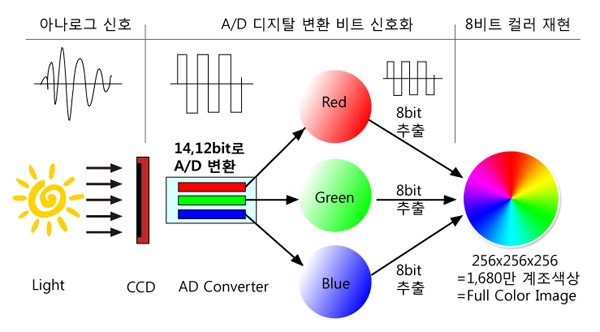
디지털 전용 파일 포맷, RAW 포맷
JPEG 포맷은 가벼운 파일 용량을 비롯한 여러 장점들이 있으나, 결국 고급 인쇄용 원고로서는 컬러가 부족한 문제점이 있고, TIFF 포맷은 고품질 기록에는 최적이지만 파일 데이터가 차지하는 용량이 너무 크다는 문제점이 있다. 그래서 이 둘의 장점을 보완하여 디지털 카메라 메이커들이 새롭게 만든 파일 포맷이 바로 RAW 포맷이다.
RAW란 생 데이터라는 의미이기도 하다. 촬영 이미지의 계조 캡춰를 매우 높은 비트로, 12비트, 14bit 등으로 기록하되, 데이터 용량을 가장 크게 차지하는 컬러 정보를 제외 시킨 파일 형식이다. 컬러 정보는 각 메이커들이 자체적인 컬러 테이블을 가지고 있으므로 디카 브라우저 프로그램 또는 RAW포맷 전용 리터치 프로그램에서 RAW파일을 읽어 들일 때, 그 때 그 높은 계조에 컬러 테이블의 컬러 정보를 입력하여 주는 형식이다.

따라서 컬러 정보를 가지고 있지 않기 때문에 데이터의 용량은 TIFF포맷보다 훨씬 적으면서, 후 처리 작업에서 RAW 포맷 파일을 읽어 들이면, RGB 각 색상들을 8비트, 256계조가 아니라, 그 카메라의 AD 변환 처리 능력에 따라 각 색상을 12비트(4096가지) 계조, 14비트(16,384가지)로 계조를 풍부하게 확보하고, 더욱이 메이커에서 제공하는 RAW 포맷 전용 프로그램(Nikon Capture NX2)에서 내부 화상처리 시에 각 계조들을 16비트(65,536가지) 로 다루어, 엄청난 고화질 컬러 정보로 RAW포맷 파일 이미지를 처리하게 된다.
따라서, 먼저 결론 같은 말을 하자면, 매우 엄밀한 화상 디테일 처리가 필요한 이미지라면, RAW 포맷으로 촬영하여, 그 RAW포맷 처리 전용 프로그램에서 16비트 상태의 풍부한 계조로 이미지 처리를 하는 것이 최상의 솔루션이 된다. Photoshop같은 프로그램은 TIFF나 JPEG로 변환된 다음에 최종 출력전 디자인 요소나 최종 마무리 조정시에 약간의 터치용도로 쓰고, 그 이전의 본격적인 사진 이미지의 데테일한 화상처리는 RAW포맷 처리 프로그램에서 하는 것이 정석이라 할 수 있다.
RAW 처리 프로그램에서 사진 이미지 리터치 작업 후, 이를 저장할 때, TIFF포맷이나 또는 압축 옵션을 설정한 JPEG 포맷으로 저장한다. 물론 원본 RAW포맷 파일은 그대로 보존이 된다. 후에 다시 얼마든지 이 RAW포맷에서 다시 수정 작업을 하고, 필요한 용도 파일 포맷으로 저장하여 사용하면 되므로 매우 큰 메리트를 가지게 된다. 디지털 메리커들이 궁리한 포맷 답게 메리트가 무한한 파일 포맷이라 해도 과언이 아니다.
디카 파일 포맷을 초기에는 RAW,TIFF,JPEG 3가지 형식의 기록 파일 포맷을 제공하다가, 최근에는 RAW포맷과 JPEG포맷만 제공하는 추세로 바뀌었다. TIFF 포맷 사용자들은 대개가 프로 유저들이고, 이들은 거의 필수적으로 PC에서 리터치 작업을 거치게 되므로 RAW포맷에서 더 높은 계조 리터치한 후에 TIFF 포맷으로 저장하여 사용할 수 있기 때문이다. 또한 RAW포맷과 JPEG 포맷을 동시에 기록할 수 있는 기록 모드들도 제공되고 있다. 특히 보도분야 등에서는 신문에 쓰는 정도의 이미지는 JPEG 파일을 빠르게 전송하고, RAW포맷은 고급 인쇄물 원고 자산으로 별도로 보존하는 추세이다.
또한 RAW포맷은 카메라 메이커들이 만든 형식이므로, 카메라의 일부 기능들을 함께 사용할 수 있는 기능들도 추가되어 있다. 즉 촬영한 포맷에서 화이트 밸런스 등을 바꿀 수도 있다. 14, 16비트의 높은 계조 디테일을 가지고 있는 상태이므로 컬러의 상태들이 거의 완벽에 가까운 처리 환경을 제공하고 있다.
RAW 포맷으로 촬영하면 항상 그 카메라의 최고 해상도로 촬영되므로 별도로 촬영 해상도를 설정할 필요가 없다. RAW포맷 촬영 목적 자체가 이미 최고의 해상도 품질을 얻기 위한 촬영이므로 자동으로 그 카메라의 최고 해상도가 설정되는 것은 당연한 이치다. 따라서 RAW포맷을 낯선 파일 포맷이라 여길 것이 아니라, 정말로 중요한 사진 촬영을 하는 경우라면, 이 RAW 포맷으로 촬영하여, 그 풍부한 색상 계조에서 리터치하며 자신이 원하는 스타일의 이미지로 마무리 작업을 즐겨보는 것도 완전 강추하는 바이다. RAW포맷의 메리트는 입이 마르고 달도록 칭찬해도 모자라는 디지털 메리트의 완결판이라 할 수 있다.
RAW포맷은 일반 브라우저 프로그램에서는 간단히 TIFF포맷이나 JPEG포맷으로 변환할 수 있지만, RAW전용 처리 프로그램이 메이커마다 제공되므로 이를 적극 활용해 볼 것을 역시 함께 추천한다.
디카를 구입하면, 니콘의 경우 기본적으로 Nikon View NX2라는 뷰어 프록램을 제공한다. 단지 뷰어 뿐만 아니라, 일반적인 용도로 충분히 사용 가능한 다양한 리터치도 가능하다. 그리고 이 뷰어에서도 RAW포맷으로 촬영한 파일의 이미지를 볼 수 있다. RAW포맷으로 촬영된 파일은 포맷이 .NEF파일로 되어 있고 이미지 좌측 상단에는 RAW라는 마크가 보여진다. 그리고 RAW 포맷으로 촬영된 파일을 'File/파일 변환' 메뉴를 클릭하면 간단히 TIFF 또는 JPEG 포맷으로 변환이 가능하다.
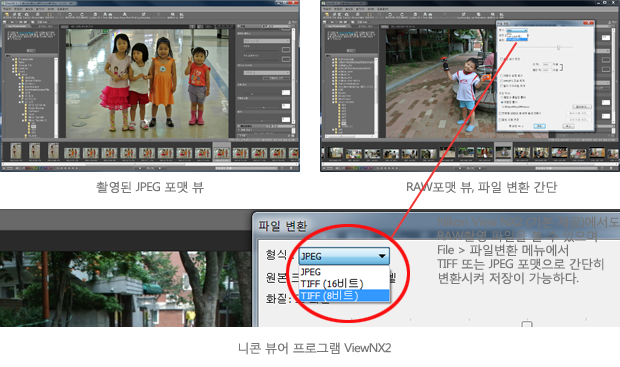
또한 RAW포맷을 자주 사용하는 전문가 그룹을 위해 Nikon Capture NX2라는 유로용 프로그램을 제공하고 있다. 유료인 것이 매우 아쉽지만, 16비트의 높은 계조 상태에서 컬러를 리터치 할수 있음은 물론, 니콘의 사진 리터치의 특장이기도 한 U-Point를 이용한 하이 퀄리티 포토 리터치가 가능하다.
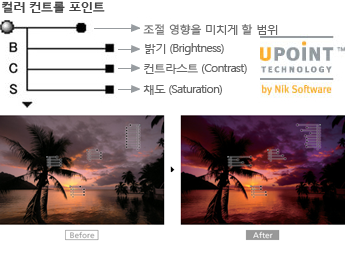
특히 이 U-Point라는 개념은 매우 심플하고 유용한 개념으로 초보자들도 사용이 쉬운 것으로 유명하다. 즉 메뉴에서 포인트를 지정한 다음에 리터치가 필요한 부분에 클릭하면 이 포인트가 찍히게 되고 그 포인트에서 사진 이미지 리터치에 필요한 중요한 6가지 요소들이 보여기게 된다.
따라서, 각 요소들을 마우스로 죄우측으로 이동시켜보면서 그 관련 부분의 이미지의 컬러 요소들이 변하게 된다. 이 포인트는 몇 개를 찍어 설정하여 중복 사용해도 전혀 상관없다.
이런 작업을 기존 프로샵과 같은 프로그램에서 하려면, 이미지를 복사하여 그 위에 올리는 층을 만들어, 각 층의 이미지에서 리터치 해야 하지만, 여기에는 이러한 층(레이어)을 만들 필요가 없어 초보자들이 매무 직감적으로 이미지 리터치가 가능케 된다. 자세한 내용은 이 페이지의 소프트웨어 부분을 참조해 보시기 바란다.
Nikon View NX2에서 보여진 RAW포맷 파일을 바로 Nikon Capture NX2 프로그램으로 바로 연결하여 오픈하는 것도 가능하다. 수많은 기능들이 있지만, 여기서 RAW 포맷 파일 오픈과 리터치 가능여부에 대해서만 간략히 언급한다.
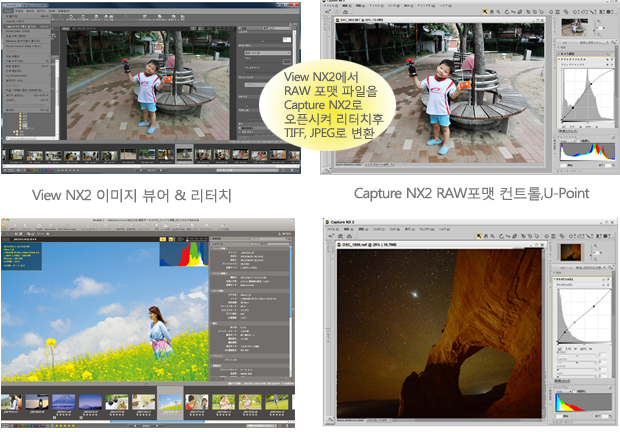
또한 RAW포맷으로 리터치 후 대형 고급 프린트를 위해 8비트가 아닌 16비트 TIFF파일로도 저장이 가능하다. 이 경우 기본적으로 8비트 TIFF포맷 프린트 크기보다 기본적으로 약 3~4배 정도 더 크게 출력하여도 고품질이 유지된다. 그러나 16비트로 출력 가능한 전문 출력 기가 있어야 아웃풋이 가능하다. Photoshop에서도 최근에는 16비트 출력을 지원한다. 그러나 16비트 상태에서는 컬러 리터치가 불가능하므로 위애서 언급한 바와 같이 Capture NX2와 같은 RAW 포맷 컨트롤이 가능한 프로그램에서 리터치 후에 TIFF 16비트로 저장하여야 한다.
RAW포맷은 언제든 원본을 다시 읽어 내어 재 활용이 가능하고, 또 엄청난 컬러 계조 상태에서 리터치가 가능하므로 이 훌륭한 파일 포맷을 사용하지 않을 이유가 없다. 크게 프린트 하고 아주 고급으로 리터치 후프린트 해야 하는 사진이라면 당연히 RAW포맷으로 설정하고 촬영하는 것이 좋다.
디지털 이미지 입,출력 해상도 dpi
촬영된 디지털 이미지는 CCD의 면적에서 수광한 센서들의 입자들이 미지를 구성하는 픽셀이 되어 면적을 이루고 있는 이미지다. 따라서 이러한 디지털 카메라의 이미지 파일 자체의 해상도는 앞에서 언급한 바와 같이, 가로x세로 픽셀 수, 그리고 파일 포맷 그리고 좀더 친절하게 말하려면 용량까지 함께 표기하면 된다. 이제 이러한 픽셀들로 면적을 이루고 있는 디지털 이미지 파일을 프린트 하는 경우를 생각해 보자.
프린트를 한다는 것은 이미지가 다른 기기로 출력된다는 의미이다. 또한 Photoshop이나 뷰어 브라우저에서 보고 있는 이미지를 일반 문서 파일 상으로 이미지를 끌어다 놓는 것도 역시 그 이미지 파일을 다른 어플리케이션으로 출력하는 경우이다. 일반 잉크젯 프린터에서 프린트 하는 경우, 프린터 드라이버에서 제공하는 출력크기 설정 등으로 크기를 프린트 용지 위에 인쇄되는 이미지의 크기를 설정할 수도 있지만, % 등이나 마우스로 크기를 조정하게 되므로 mm까지 정확한 프린트는 할 수 없다.
그러나, 그 이미지 그 자체에 출력 해상도를 설정하면 그냥 프린트 시켜도 설정된 출력 크기로 정확하게 프린트 된다. 그 출력 해상도란 바로 '한정된 픽셀을 인치 당 몇 개씩 할당하여 프린트 해라' 하는 설정이다. 즉 출력 해상도를 dpi(dot per inch)라고 하는데, 이는 프린트 하려는 사람이 직접 출력하려는 dpi 수치를 넣어 사용하게 된다. 픽셀을 사용하면서도 기존의 인쇄 망점 용어인 도트(dot)를 그대로 사용하는 이유는 습관 때문이며, 이미지를 구성하는 최소 입자 단위의 가장 범용적인 표현이 dot이기 때문에 그렇게 사용하는 것뿐이다. 최근에는 ppi(pixel per inch)를 용어를 사용하기도 한다. 모두 같은 용어 개념이다.
이제 디지탈 이미지에 출력해상도를 지정하여 프린트 하는 방법을 알아보자.
예를 들어 1800x1200픽셀 이미지가 있다고 할 때, 그 이미지의 출력 해상도를 300dpi로 설정해 두고 이를 그대로 프린트 시키면, 어떤 용지 위에 6x4인치 크기로 정확하게 프린트 된다. 프린트 사이즈를 인치 단위로 이야기한 것은 사진에서 늘 쓰던 규격이어서 그런 것뿐이다. 물론 inch를 cm, mm로 바꾸어 보면 된다. 이러한 출력 해상도를 설정하는 곳은 현재 그 이미지를 오픈하고 있는 어플리케이션 프로그램에서 주로 'image'라는 메뉴를 찾으면 다 나오게 되므로 누구나 간단히 수치만 입력하면 된다.
이와 같이 원리라면, 역으로 생각해 볼 수도 있다. 사진 프린트에서 아주 고급으로 프린트 하는 이미지의 출력해상도는 약 300dpi 정도이다. 그래서 만약 내가 6x4인치 크기로 인화를 하려는 사진을 촬영한다면, 이때 필요한 픽셀 수를 계산해 볼 수 있다. 즉 6inch에 300dot로 1800픽셀, 4inch에 300dpot로 1200픽셀, 즉 1800x1200 픽셀 이미지로 촬영하면 되는 것이다. 즉 디카 메뉴에서 그런 해상도를 찾아 설정하여 촬영하면 되는 것이다. 딱 맞는 해상도가 없다면 적어도 1800x1200 큰 해상도를 찾아 설정하고 촬영하면 되는 것이다. 이제는 자신이 프린트 하려는 크기에 맞추어 적절한 촬영 픽셀 해상도도 마음대로 설정할 수 있게 되었다.
디지털 픽셀 이미지와 프린트 크기 그리고 출력 해상도는 서로 불가분으로 연결된 3박자 구조이다. 이를 이해하면 디지털 이미지를 다룰 때 큰 도움이 된다. 아니 반드시 알고 있어야 할 상식이다. 자신이 촬영한 이미지를 A4 잉크젯 프린터에서 A4 사이즈 위에 mm까지 정확한 사이즈로 프린트 할 수 있어야 비로소 제대로 된 디지털 이미지의 사진 활용이 가능케 된다.

그런데, 이러한 출력 해상도 dpi를 설정 할 때, 한 가지 주의해야 할 부분이 있다. 이미지 크기 조정 박스의 하단에 보면, 3가지 옵션이 있다. 기본은 3가지 모두가 체크된 상태이다. 그러나 출력 해상도를 설정할 때는 가장 하단에 있는 '이미지 리샘플링' 체크 박스에 있는 체크를 풀어 주어야 한다. 체크가 되어 있는 곳을 클릭하면, 체크 표시를 없애준다. 그러면, 상단의 가로x세로 픽셀 이미지가 딤 처리되면서 픽셀 숫자가 변화되지 않게 한다. 이 체크를 풀지 않으면 픽셀 사이즈가 따라 변경되어 버린다. 디지털 사진 이미지에서는 원본 픽셀을 적게 하는 리사이즈나 필요한 부분을 오려내는 트리밍 등은 상관없으나, 임의로 픽셀 숫자가 늘어나게 되면 이미지 디테일이 크게 망가지게 되므로 이는 금물 사항이 된다.
따라서 아래 다이얼도구(Photoshop 이미지 리사이즈 화면)에서 '문서크기'의 해상도부분, 즉 출력 해상도를 사용자가 직접 300,150,100 dpi 등의 숫자를 입력하면, 그에 따라 프린트 되는 이미지 크기가 보여지므로 프린트 될 수 있는 크기를 확인하면서 원하는 크기로 프린트 설정이 가능하게 된다.
인치당 100개를 할당시켜 프린트 할 것인지, 인치당 300개를 할당하여 프린트 할 것인지는 사용자가 원하는 프린트 크기에 따라 설정되는 개념이다. 이는 매우 중요한 이미지 아웃풋 개념이므로 반드시 기억하고 있어야 한다. 이렇게 이미지에 직접 출력 해상도를 설정해 두면, 프린터에서 크기에 관해서는 별도 어떤 설정도 필요없이 그대로 프린트 하면 지정해둔 크기로 프린트 된다. mm까지 정확한 수치 크기로 프린트 된다. 이제 자신이 촬영한 이미지를 원하는 크기로 프린트 하는 방법을 알게 되었다.
간단하고 심플한 이 dpi 개념을 모르면, 자신이 촬영 이미지를 원하는 크기로 프린트도 못하는 사람으로 간주되는 굴욕 아닌 굴욕을 맛보게 된다. 이제는 그런 굴욕을 경험할 불안은 사라졌다. 디지털 포토 이미지 컨트롤에 관한 수준급 지식을 갖춘 '전문가' 레벨로 업 그레이드 되었음을 필자가 보증하는 바이다.^^**
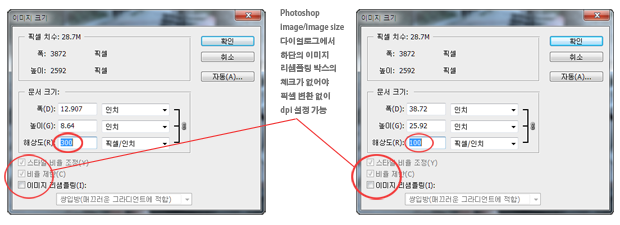
그런데, 이 dpi개념은 출력에만 쓰는 것이 아니다. 필카 이전에는 필름으로 촬영하고, 현상하여 그 네가나 포지 필름의 화상을 스캐너를 통해 디지털 픽셀 이미지를 만들고, 이를 파일 포맷으로 저장시켜 디지털 이미지 파일화를 했다. 이러한 스캐너들은 내부에 필름원고를 장착하고 스캔하면 광원이 필름으로 빛을 비추고, 그 빛은 필름을 통과하여 라인형태의 CCD가 세로로 한 줄의 픽셀 라인을 만들고, 그 센서를 이동시켜 세로 픽셀들이 이어지면서 픽셀 면적을 가진 디지털 이미지가 되었다. 이때 스캔할 때, 한 줄의 수광 센서 라인을 가진 CCD가 인치당 몇 개의 픽셀을 받아 들이게 할 것인지를 역시 dpi 해상도로 설정해 주게된다.

즉, 6x4인치 인화 사진을 스캔하는 평판 스캐너의 경우, 스캔 해상도를 300 dpi로 설정하면 1800x1200픽셀의 이미지를, 100dpi로 설정하면, 600x400픽셀의 이미지를 화면에 띄워준다. 이를 TIFF 또는 JPEG포맷으로 저장하여 필요한 용도로 사용해 왔다. 필름의 경우에는 24x36mm의 이미지 범위를 인치당 4000~8000dpi로 설정하여 매우 고해상도 디지털 이미지를 얻을 수 있다. 디카 이전에는 가장 고품질 디지털 이미지를 얻는 수단이었다. 인쇄된 잡지나 인화된 사진과 같은 반사원고를 스캔하는 평판 스캐너는 아직도 용도가 다양하게 살아 있다.

스캐너의 구조나 원리 등도 그림만 보아도 대강은 이해가 될 것으로 생각한다. 스캐너 부분까지 설명하는 것은 입력 dpi 때문만이 아니라, 사진 이미지의 디지털화의 시작이 스캐너였기 때문에 함께 설명해 둔다.
정리
앞에서 컬러 이야기를 시작하여 디지털 사진 이미지 컨트롤의 기본이 되는 기초지식들을 정리하였다. 디지털 어쩌구 하지만, 결국 그것은 수단일 뿐 그 원리나 개념은 모두 사진과 컬러에 관한 이야기다. 필름이 디지털 이미지 파일화 됨으로써, 바로 보고, 바로 다양한 매체로 저장할 수 있고, 또한 편집할 수 있고, 전송할 수 있음이 디지털의 가장 큰 메리트다. 따라서 실제로 이러한 메리트를 충분히 활용할 줄 알아야 도움이 되는데, 그러한 활용을 위해 필요한 기초 지식들이 위에서 이야기한 내용들이다. 이러한 정보에 대한 기초지식이 없으면, 근본적인 디지털 사진의 활용이 불어렵게 된다. 다양한 디지털 이미지의 활용을 가능케 하는 근간이 바로 위에서 언급한 기초지식들이다.
디지털 이미지는 고화질 이미지 캡춰 - 모니터 뷰 & 사진 이미지 리터치 - 디자인 요소 가미 - 출력기기로의 아웃풋이 모두 하나로 연결된 개념이다. '빛에 대한 판단 – 카메라 촬영 -그래픽 프로그램 리터치 – 아웃풋' 이란 과정은 거의 모두가 '컬러와 이미지 픽셀에 관한 설정'이 대부분의 작업을 차지한다. 특히 이미지 리터치 컨트롤도 사진 촬영에 못지 않은 또 다른 즐거움을 주는 요소이다. 상업 사진을 하거나, 일반인 들 중에서도 사진의 품질을 중시하거나 미세한 컬러의 변화에 관심이 많은 사람에게 가장 중요한 것은 바로 그 이미지가 가지고 있는 컬러의 계조의 풍부함이라 할 수 있다. 따라서 RAW 포맷의 활용은 디지탈 사진 이미지 즐기기의 진수를 터치하는 일이라 할 수 있음도 기억하자.
기초지식 부분에 다소 많은 내용이 언급된 것 같아 보이지만, 결국 디지털이라는 것이 바로 이런 것임을 분명히 해두고 싶었다. 실체를 알면 두려울 것이 없기 때문이다. 더욱이 사진 이미지의 다양한 활용의 가능성은 결국 아는만큼 더 넓어지게 된다.